Примечание
Для доступа к этой странице требуется авторизация. Вы можете попробовать войти или изменить каталоги.
Для доступа к этой странице требуется авторизация. Вы можете попробовать изменить каталоги.
Итоги
Если на компьютере установлена надстройка Adobe Acrobat PDFMaker Office COM, а программы Office завершаются сбоем или не отвечают, это может означать, что установленная версия PDFMaker несовместима с вашей версией Office.
Дополнительная информация
Чтобы убедиться, что надстройка PDFMaker установлена на компьютере, выполните следующие действия.
- Office 2010: откройте любую Приложение Office ликацию и выберите "Надстройки файлов".>
- Office 2013 и более поздних версий выберите надстройки параметров>файла.> Рядом с пунктом "Управление надстройками COM" выберите "Перейти". Откроется диалоговое окно со следующим снимок экрана:
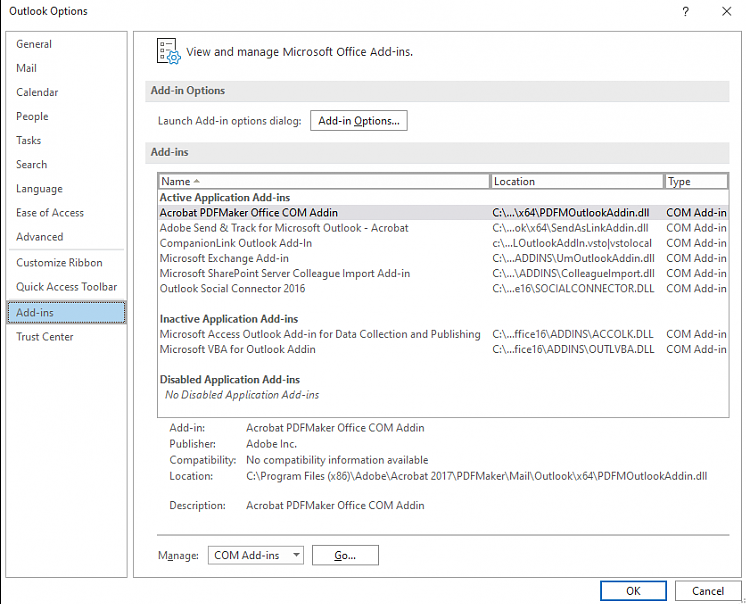
Чтобы решить эту проблему, используйте один из указанных ниже способов.
Метод 1. Обновление продукта Adobe
Примечание.
Плата может применяться при обновлении продукта Adobe.
Ознакомьтесь с совместимыми веб-браузерами и приложениями PDFMaker, чтобы определить, какая версия надстройки Adobe Acrobat PDFMaker Office COM совместима с версией Office. Если ваша версия несовместима, попробуйте обновить продукт Adobe до более поздней версии, совместимой с версией Office.
Если вы являетесь расширенным пользователем и хотите проверить совместимость версий PDFMOfficeAddin.dll, см. в следующей таблице.
| Версия Office | Поддерживаемые версии надстроек PDFMaker (проверьте версию PDFMOfficeAddin.dll) |
|---|---|
| 2010 (32-разрядная версия) | 10.x и более поздних версий |
| 2010 (64-разрядная версия) | 10.1 и более поздних версий |
| 2013 (32-разрядная версия) | 11.0.1 и более поздних версий |
| 2013 (64-разрядная версия) | 11.0.1 и более поздних версий |
| 2016 (32-разрядная версия) | 11.0.16 и более поздних версий |
| 2016 (64-разрядная версия) | 11.0.16 и более поздних версий |
Метод 2. Вручную отключите надстройку Acrobat PDFMaker Office COM
Если у вас есть административные разрешения, вы также можете отключить надстройку, выполнив следующие действия в каждой программе Office:
- Откройте программу Office и выберитенадстройки параметров>файла.>
- В раскрывающемся списке "Управление" выберите com-надстройки и нажмите кнопку "Перейти".
- Снимите флажок надстройки OFFICE COM в Acrobat PDFMaker, как показано ниже (снимок экрана Office 2010) и нажмите кнопку "ОК".

Если вы не можете отключить надстройку, выполнив следующие действия, используйте один из следующих методов.
Важно!
Точно следуйте всем указаниям из этого раздела. Неправильное изменение реестра может привести к серьезным проблемам. Прежде чем приступить к изменениям, создайте резервную копию реестра для восстановления на случай возникновения проблем.
Во-первых, закройте программу Office, с которыми возникают проблемы при загрузке надстройки PDFMaker, а затем используйте один из следующих методов для запуска редактора реестра.
Windows 8
На начальном экране введите CMD. В области результатов проводите пальцем вниз по командной строке, чтобы открыть панель чудо-кнопки, а затем нажмите кнопку "Запуск от имени администратора" на панели чудо-кнопки. Если вы используете мышь, щелкните правой кнопкой мыши командную строку , чтобы открыть панель шарма.
Windows 7, Windows Vista или Windows XP
- Выберите "Пуск>всех программ>" Аксессуары.
- Щелкните правой кнопкой мыши командную строку и выберите команду "Запуск от имени администратора".
Выберите программу Office, с которыми у вас возникли проблемы, а затем используйте соответствующий метод, как показано ниже, чтобы вручную отключить надстройку PDFMaker.
Access, Excel, Word, PowerPoint или Publisher
Примечание.
Заполнитель <программы Office представляет имя программы> Office, с которыми возникла проблема при установке надстройки PDFMaker.
Найдите и выберите следующий раздел реестра:
HKEY_CURRENT_USER\software\microsoft\office<\Office\program>\addins\Pdfmaker.OfficeAddin
- Значение PDFmaker.<Ключ надстройки программы>Office существует, измените значение "Поведение загрузки" под ключом до 0, а затем перейдите к шагу 2.
- Значение PDFmaker.<Ключ надстройки программы>Office не существует, перейдите к шагу 2.
Повторите шаг 1 с каждым из следующих разделов реестра:
- HKEY_LOCAL_MACHINE\Software\Microsoft\Office<\Office\program>\Addins\PDFMaker.OfficeAddin
- HKEY_LOCAL_MACHINE\Software\Wow6432Node\Microsoft\Office<\Office program>\Addins\PDFMaker.OfficeAddin
Закройте редактор реестра и запустите программу Office.
Outlook
Найдите и выберите следующий раздел реестра:
HKEY_CURRENT_USER\software\microsoft\office\Outlook\addins\PdfmOutlook.PDFMOutlook
- Если ключ PDFmOutlook.PDFMOutlook существует, измените значение поведения загрузки под ключом до 0, а затем перейдите к шагу 2.
- Если ключ PdfmOutlook.PDFMOutlook не существует, перейдите к шагу 2.
Повторите шаг 1 с каждым из следующих разделов реестра:
- HKEY_LOCAL_MACHINE\software\microsoft\office\Outlook\addins\PdfmOutlook.PDFMOutlook
- HKEY_LOCAL_MACHINE\Software\Wow6432Node\Microsoft\Office\Outlook\Addins\PdfmOutlook.PDFMOutlook
Закройте редактор реестра и запустите Outlook.
Visio
Найдите и выберите следующий раздел в реестре:
HKEY_CURRENT_USER\software\microsoft\Visio\addins\PDFMVisio.PDFMVisioCOMAddin
- Если pdfMVisio.PDFMVisioCOMAddin существует, измените значение "Поведение нагрузки" под ключом до 0, а затем перейдите к шагу 2.
- Если ключ PDFMVisio.PDFMVisioCOMAddin не существует, перейдите к шагу 2.
Примечание.
Этот путь реестра не включает подраздел \Office, как и пути реестра, используемые другими программами Office.
Повторите шаг 1 с каждым из следующих разделов реестра:
- HKEY_LOCAL_MACHINE\software\microsoft\Visio\addins\PDFMVisio.PDFMVisioCOMAddin
- HKEY_LOCAL_MACHINE\Software\Wow6432Node\Microsoft\Visio\addins\PDFMVisio.PDFMVisioCOMAddin
Закройте редактор реестра и откройте Visio.
Заявление об отказе от ответственности за сведения о продуктах сторонних производителей
В этой статье упомянуты программные продукты независимых производителей. Корпорация Microsoft не дает никаких гарантий, подразумеваемых и прочих, относительно производительности и надежности этих продуктов.
Другие ресурсы
При запуске Приложение Office ликации на компьютере возникает ошибка "остановлена"
Excel не отвечает, зависает, зависает или перестает работать